このページでは、リンクを付ける方法 を紹介してます。
下の簡単な流れで、画像やテキストにリンクを付けることが出来ます。
- リンクを付けたい部分を選択する
- リンク先(URL)を設定する
この記事の内容の動画はこちらから
それでは、詳細を解説していきます。
リンクとは?
画像やテキストをクリックした際に、別のページ等を表示する設定です。
紹介したいページにクリックで移動出来るので、伝えたい内容をスムーズに表示出来ます。
01. リンクを付けたい部分を選択する
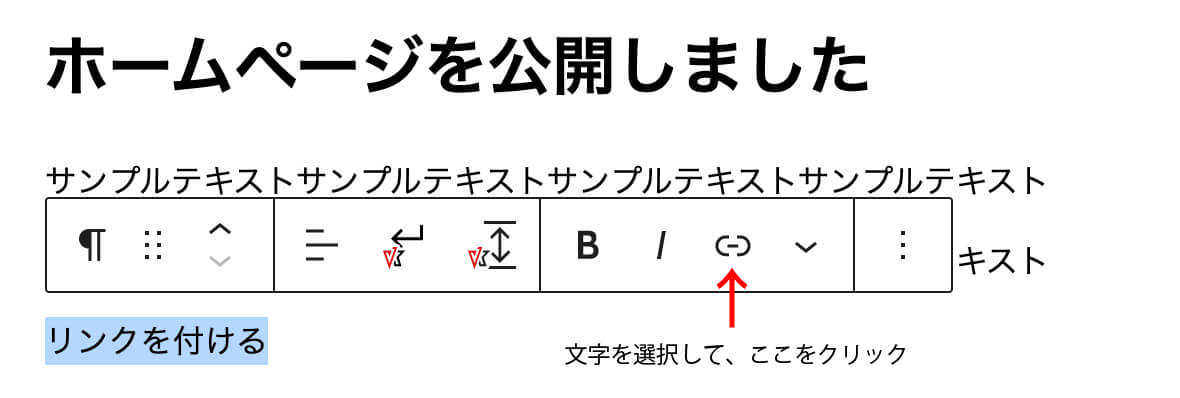
例として「リンクを付ける」という文字に、リンクを付けてみます。
テキスト「リンクを付ける」をマウスでなぞって範囲選択し、赤矢印のマーク「リンクの挿入・編集」ボタンをクリックします。
リンク先のURLを設定
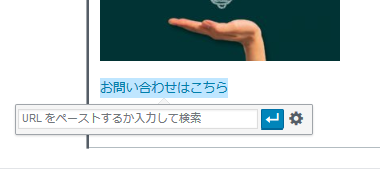
URLの入力欄が出てくるので、リンクとして移動させたい先のURLを書き込みます。
※コピーしたURLを貼り付けるのが簡単です。
右端の「青い矢印マーク」をクリックすれば、設定完了です。
※右の歯車マークを押すと、ワードプレス上に作ってある固定ページや記事の一覧が表示されるので、そこからリンク先を選ぶ事もできます。
画像にも同じ流れでリンクを設定できます。ぜひお試しください。
(画像の場合は、画像をクリックでリンクマークが表示されます)
ホームページの更新状態によって、表示される画面が少し異なる場合もあります。
ご不明点などございましたら、HP担当者まで「メール」にてお問い合わせ下さいませ。▽▽▽


